Com tantos softwares de conversão disponíveis no mercado, pode ser difícil encontrar o mais conveniente para Mac ou suas versões anteriores. É importante encontrar um programa que seja fácil de baixar, rápido de instalar e capaz de converter arquivos de forma instantânea. Se você precisa converter PDF em PNG no Mac, é essencial ter uma ferramenta que realize essa tarefa de forma fácil e sem problemas.
Neste artigo, vamos descrever dois métodos distintos para realizar a conversão de arquivos PDF para PNG em um computador Mac:
O Melhor Conversor de PDF Para PNG no Mac
O UPDF para Mac é um software completo que possui diversas funcionalidades, como conversão, edição, anotação e gerenciamento de documentos em PDF. Sua eficiência e praticidade são evidenciadas pelo rápido funcionamento do programa e pela variedade de opções de conversão de arquivos PDF, tornando-o uma opção econômica e conveniente para os usuários.
Windows • macOS • iOS • Android Seguro 100%
Este software é capaz de converter arquivos PDF para diversos formatos, como DOCX, XLSX, PPT, XML, HTML, entre outros. Além disso, ele também pode transformar arquivos em formatos de imagem, como JPG, PNG e BMP. Sua interface é amigável e o processo de utilização é simples e intuitivo.
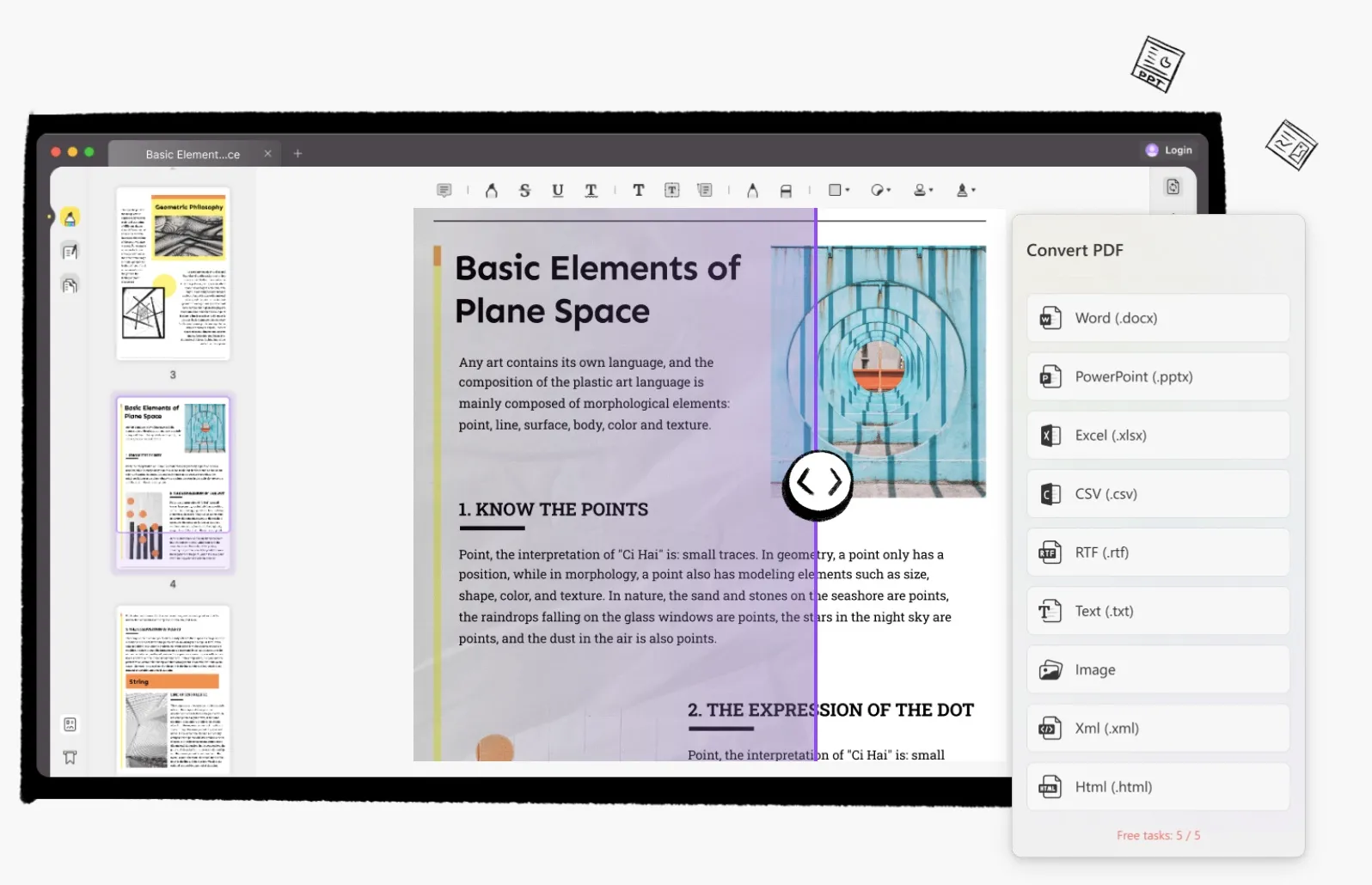
Aqui estão alguns de seus recursos:
- Conversão Precisa: O UPDF realiza a conversão de documentos em formato PDF para imagens em alta resolução em seu Mac, e também converte o PDF para outros formatos mantendo a formatação original do arquivo.
- Recurso Avançado de OCR: Ele também inclui um recurso inteligente de OCR que permite a extração de texto de documentos PDF que contenham imagens ou documentos digitalizados. Com suporte para mais de 20 idiomas, você pode definir os idiomas para garantir uma conversão OCR precisa.
- Alta Segurança: Para garantir a segurança e privacidade dos seus dados, o UPDF utiliza medidas de segurança rigorosas, incluindo criptografia de nível empresarial. Isso impede o compartilhamento de qualquer informação com fontes terceiras sem o consentimento do usuário.
- Uma Solução Tudo-Em-Um: Com uma ampla variedade de ferramentas úteis, o UPDF possibilita que você edite textos e imagens em seus documentos PDF, insira comentários e organize as páginas do documento com facilidade. Além disso, é possível proteger a segurança dos seus documentos PDF adicionando senhas para acessá-los.
Windows • macOS • iOS • Android Seguro 100%
Como Converter PDF em PNG no Mac
O UPDF é uma maneira eficiente de economizar tempo ao converter formatos PDF para PNG no Mac. Basta anexar os arquivos que você deseja converter e, em seguida, realizar a conversão. Nós podemos lhe mostrar como.
Passo 1: Importe o Documento PDF
Ao abrir o aplicativo, a interface permite que você adicione arquivos do seu Mac. Basta clicar no botão "Abrir arquivo" e selecionar os arquivos PDF que deseja importar. Certifique-se de que os arquivos não estejam corrompidos ou não sejam relevantes para o processo de conversão.
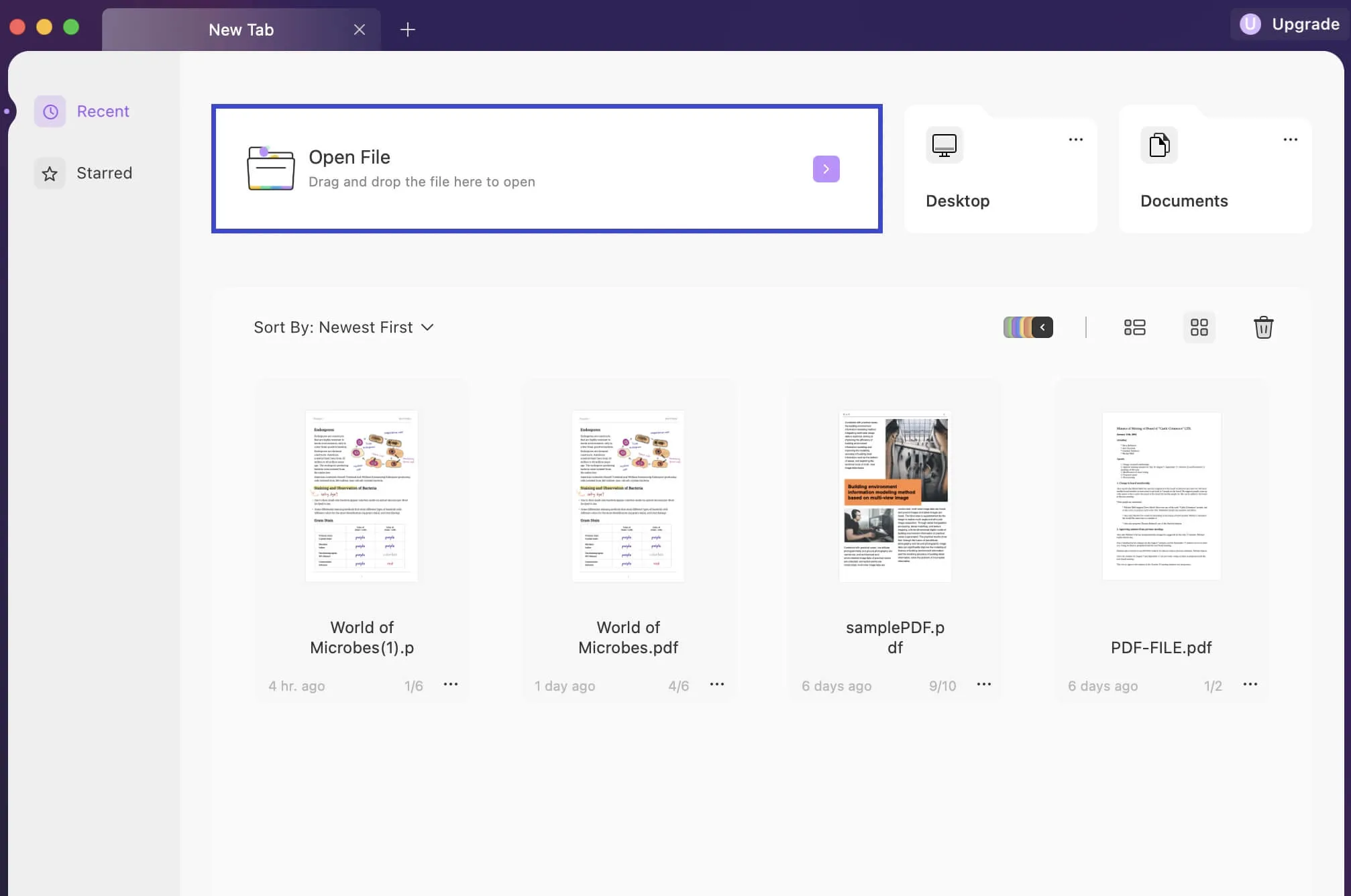
Passo 2: Selecione PNG Como o Formato de Saída
Depois de inserir o arquivo, é possível clicar no ícone localizado no canto superior direito da tela, que se refere ao "Exportar PDF". Em seguida, será possível escolher a opção "Imagem" como formato para exportação.
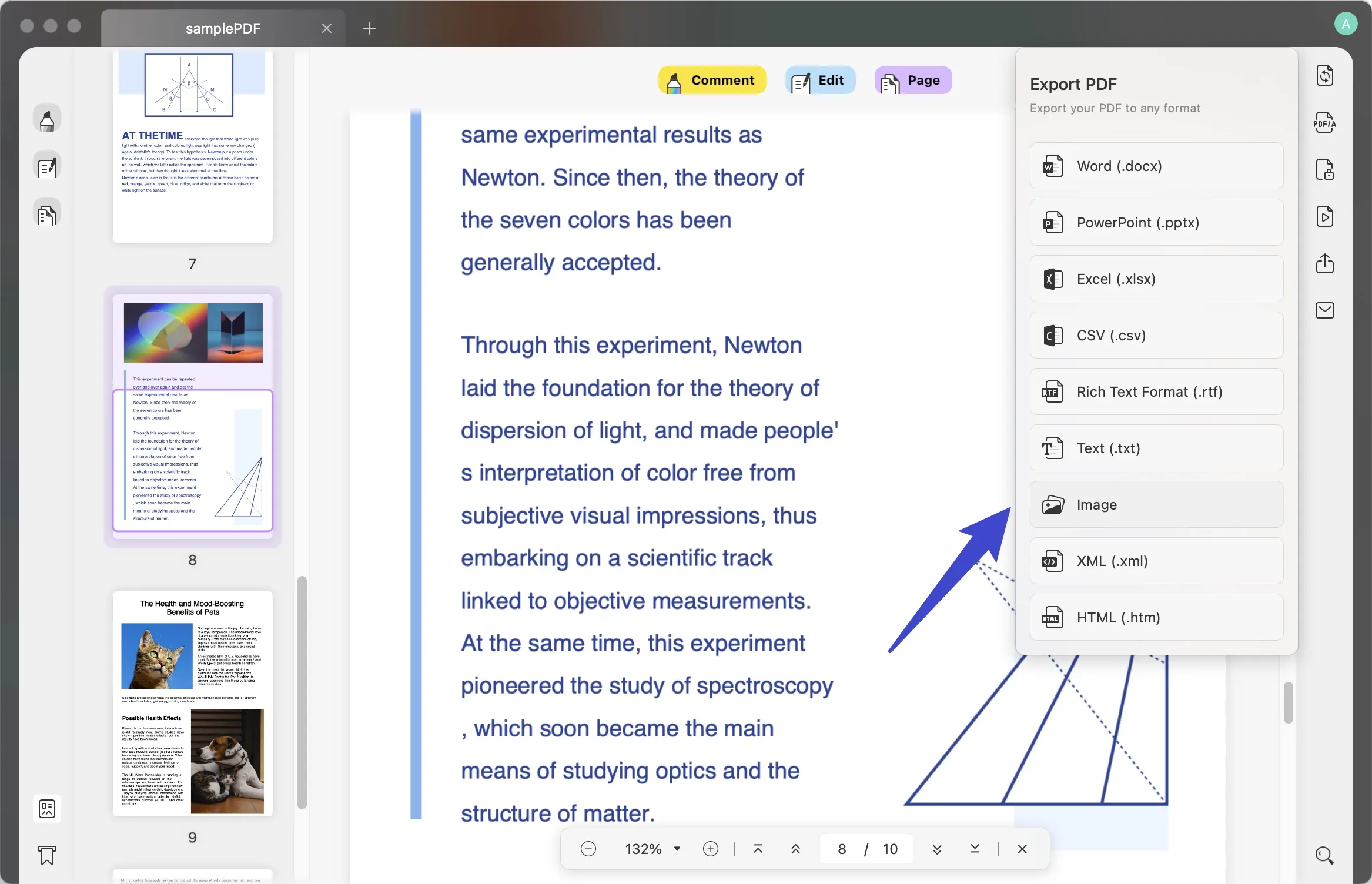
Passo 3: Converter PDFs Para PNGs no Mac
No seu Mac, é possível selecionar o formato PNG para a conversão de documentos em PDF. Para fazer isso, basta clicar no botão de exportação e escolher a opção PNG para realizar a conversão.
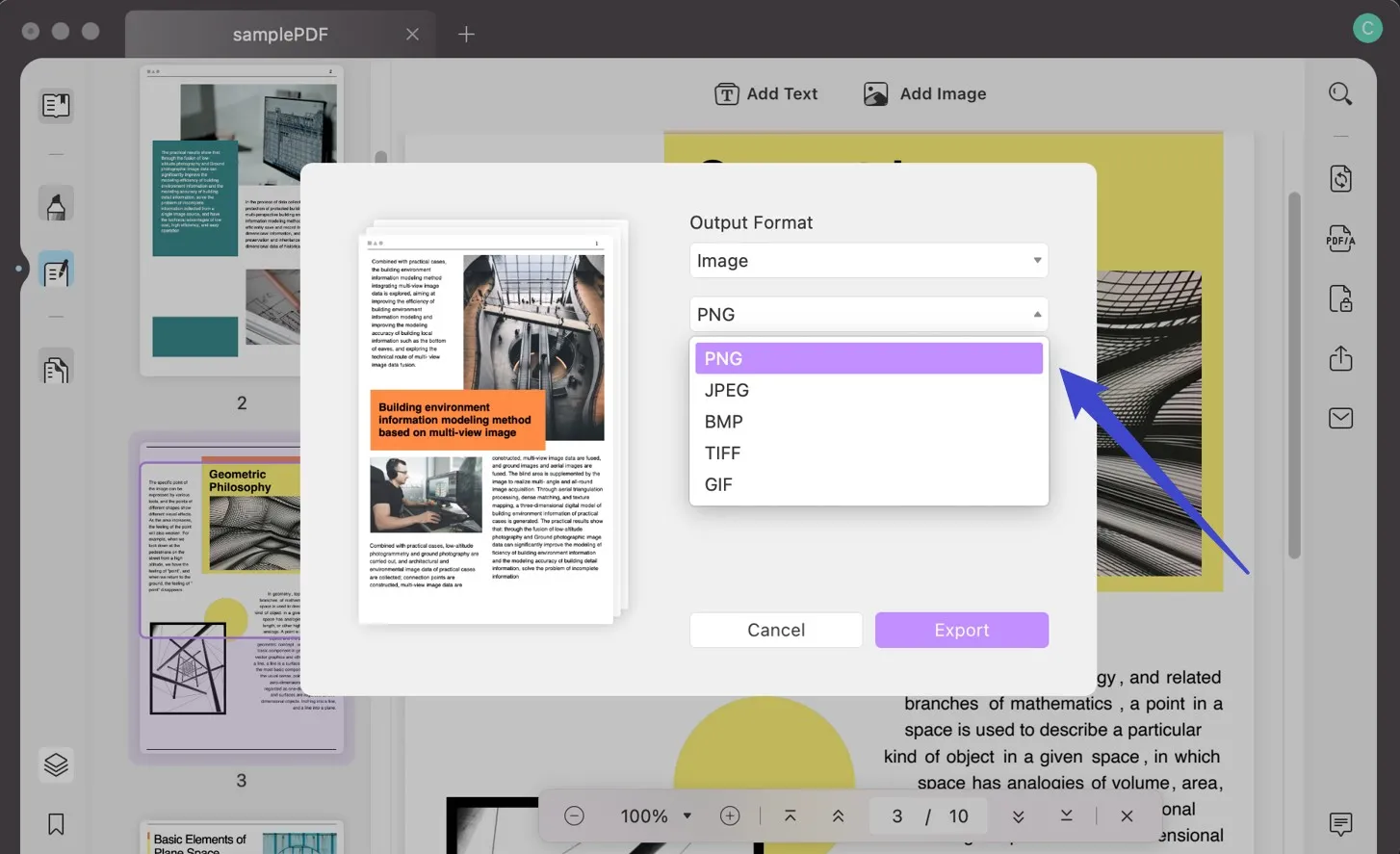
Tutorial em Vídeo Sobre Conversão de PDF para PNG no Mac
Windows • macOS • iOS • Android Seguro 100%
Como Transforamr PDF em PNG no Mac com o App Pré-Visualização
Uma maneira gratuita de converter PDFs em PNG no seu Mac é usando o aplicativo Preview, que é um visualizador de PDF padrão. Este aplicativo também oferece a funcionalidade de conversão e você pode seguir as etapas abaixo para realizar o processo.
Passo 1: Abra o PDF no Pré-Visualização
Existem duas maneiras de abrir um arquivo PDF no aplicativo Pré-Visualização: a primeira é arrastando e soltando o arquivo no aplicativo, enquanto a segunda é selecionando a opção "Arquivo" no menu superior e, em seguida, clicando em "Abrir" para selecionar o arquivo PDF no seu computador.
Após ter aberto o arquivo PDF no aplicativo, clique na opção "Arquivo" no menu superior e, em seguida, selecione "Exportar".

Passo 2: Exporte o PDF em Formato PNG no Mac
Na janela pop-up que se abriu, você pode escolher um novo nome para o arquivo PNG na seção "Exportar Como", como também escolher o destino do arquivo PNG a ser gerado.
Escolha o formato "PNG" ao salvar o arquivo. Além disso, é possível definir a resolução do arquivo PNG.
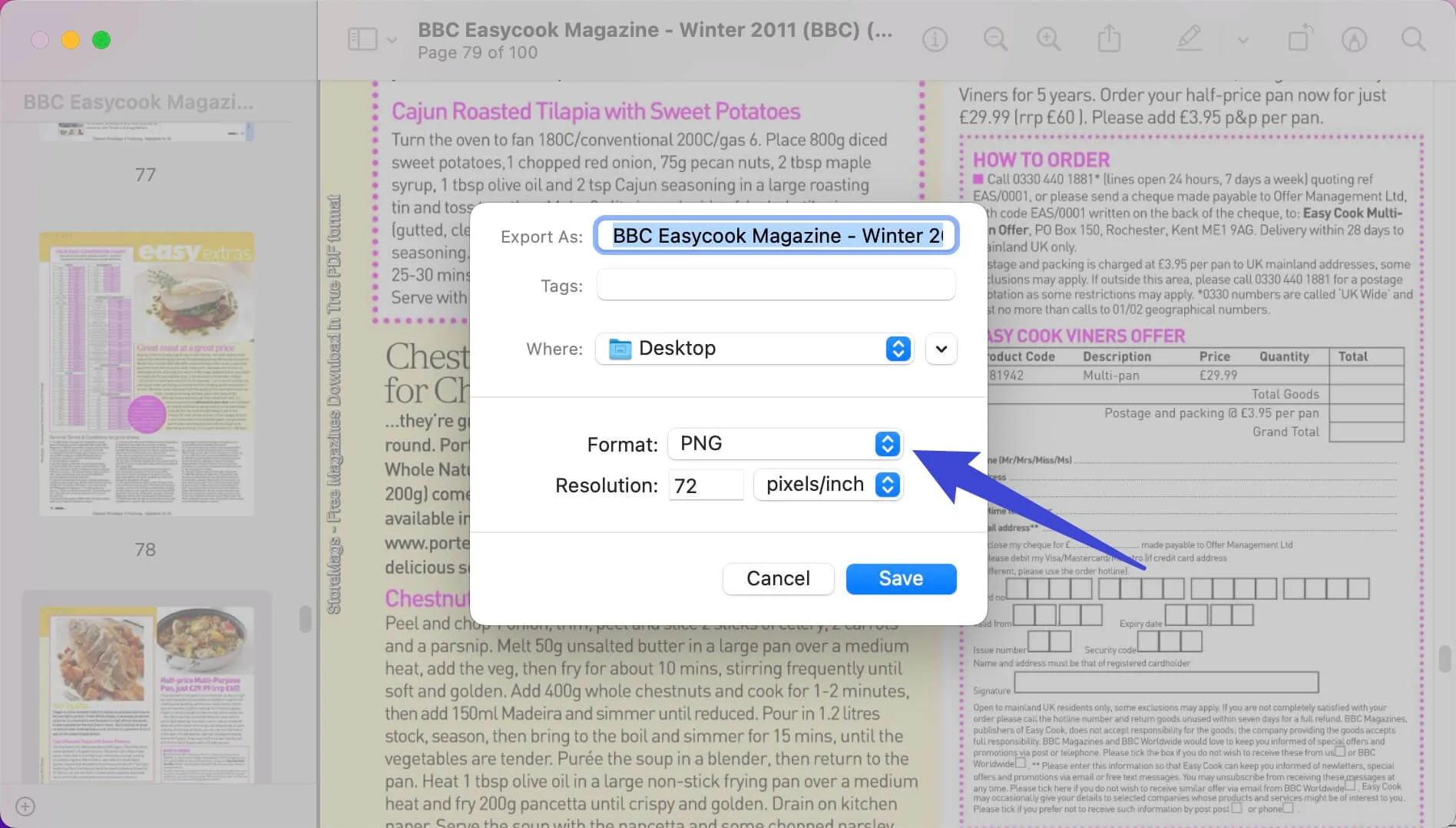
Clique no botão "Salvar" para iniciar a conversão. Em seguida, os arquivos convertidos serão salvos na pasta previamente selecionada. Este foi o guia passo a passo sobre como realizar essa conversão.
Conclusão Principal!
Como nota final, recomendamos o uso do UPDF, especialmente para usuários de Mac. É um software fácil de usar e inteligente que funciona bem com vários tipos de arquivos, incluindo imagens, apresentações, arquivos da web, entre outros. Portanto, se você deseja converter arquivos PDF para PNG no Mac, baixe o software UPDF e desfrute de seus recursos.
Windows • macOS • iOS • Android Seguro 100%
 UPDF
UPDF
 UPDF para Windows
UPDF para Windows UPDF para Mac
UPDF para Mac UPDF para iPhone/iPad
UPDF para iPhone/iPad UPDF para Android
UPDF para Android UPDF AI Online
UPDF AI Online UPDF Sign
UPDF Sign Editar PDF
Editar PDF Anotar PDF
Anotar PDF Criar PDF
Criar PDF Formulário PDF
Formulário PDF Editar links
Editar links Converter PDF
Converter PDF OCR
OCR PDF para Word
PDF para Word PDF para Imagem
PDF para Imagem PDF para Excel
PDF para Excel Organizar PDF
Organizar PDF Mesclar PDF
Mesclar PDF Dividir PDF
Dividir PDF Cortar PDF
Cortar PDF Girar PDF
Girar PDF Proteger PDF
Proteger PDF Assinar PDF
Assinar PDF Redigir PDF
Redigir PDF Sanitizar PDF
Sanitizar PDF Remover Segurança
Remover Segurança Ler PDF
Ler PDF Nuvem UPDF
Nuvem UPDF Comprimir PDF
Comprimir PDF Imprimir PDF
Imprimir PDF Processamento em Lote
Processamento em Lote Sobre o UPDF AI
Sobre o UPDF AI Soluções UPDF AI
Soluções UPDF AI Guia do Usuário de IA
Guia do Usuário de IA Perguntas Frequentes
Perguntas Frequentes Resumir PDF
Resumir PDF Traduzir PDF
Traduzir PDF Converse com o PDF
Converse com o PDF Converse com IA
Converse com IA Converse com a imagem
Converse com a imagem PDF para Mapa Mental
PDF para Mapa Mental Explicar PDF
Explicar PDF Pesquisa Acadêmica
Pesquisa Acadêmica Pesquisa de Artigos
Pesquisa de Artigos Revisor de IA
Revisor de IA Escritor de IA
Escritor de IA  Assistente de Tarefas com IA
Assistente de Tarefas com IA Gerador de Questionários com IA
Gerador de Questionários com IA Resolutor de Matemática com IA
Resolutor de Matemática com IA PDF para Word
PDF para Word PDF para Excel
PDF para Excel PDF para PowerPoint
PDF para PowerPoint Guia do Usuário
Guia do Usuário Truques do UPDF
Truques do UPDF Perguntas Frequentes
Perguntas Frequentes Avaliações do UPDF
Avaliações do UPDF Centro de Download
Centro de Download Blog
Blog Sala de Imprensa
Sala de Imprensa Especificações Técnicas
Especificações Técnicas Atualizações
Atualizações UPDF vs. Adobe Acrobat
UPDF vs. Adobe Acrobat UPDF vs. Foxit
UPDF vs. Foxit UPDF vs. PDF Expert
UPDF vs. PDF Expert











